Viva Engage értesítések kezelése
Viva Engage értesítések segítségével kapcsolatban maradhat, és értesülhet a bejelentésekről, a virtuális eseményekről és a beszélgetésekről. Az értesítéseket be- vagy kikapcsolhatja, ha csak az Ön számára releváns beszélgetéseket szeretné belefoglalni.
A beállításokat módosíthatja úgy, hogy értesítéseket fogadjon az Outlookban, a Microsoft Teamsben, a mobileszközén vagy közvetlenül az Viva Engage asztali vagy webalkalmazásban.
Megjegyzés: Ha értesítést kap, és nem olvassa el vagy nem válaszol, nem fog további értesítéseket kapni az adott szálról. Ez megakadályozza, hogy az értesítések a Viva Engage távolról is megjelenjenek.
Ezt a beállítást bármikor be- vagy kikapcsolhatja a telepíthető Viva Engage asztali alkalmazásból vagy a engage.cloud.microsoft alkalmazásból.
Megjegyzés:Az asztali értesítések a Microsoft Edge-ben és a Google Chrome-ban érhetők el.
-
Válassza a Beállítások ikont a képernyő jobb felső sarkában.
-
Válassza az Asztali értesítések kezelése lehetőséget.
-
Válassza az Asztali értesítések kezelése lehetőséget. A megjelenő párbeszédpanelen az Asztali értesítések küldése elem lesz kiválasztva.
-
Győződjön meg arról, hogy engedélyezte az értesítéseket a böngészőben az alábbi műveletek egyikével:
-
A jobb felső sarokban lépjen a Beállítások és egyebek menüre, és válassza az Alkalmazásadatok lehetőséget.
-
A böngészősávon válassza a Zárolás ikont, majd az értesítések engedélyezésének lehetőségét.
-
-
Az értesítések engedélyezéséhez válassza a lehetőséget.
-
A Viva Engage kezdőlapján vagy a vágóasztalon válassza a fogaskerék ikont a fejlécen, majd válassza a Beállítások szerkesztése lehetőséget.
-
A Fiókbeállítások területen válassza az Értesítések lapot.

Fontos: Ezek az értesítési beállítások csak az e-mailes értesítésekre vonatkoznak. A telefonon kapott értesítések módosításához tekintse meg a cikk következő két szakaszát.
-
A hálózat neve melletti nyílra kattintva bontsa ki, és tekintse meg az értesítéseket. Ha Ön több hálózat tagja, bontsa ki az egyes hálózatokat az adott hálózat e-mail-értesítéseinek módosításához.
-
Jelölje ki a kívánt értesítéseket, törölje azokat, amelyeket nem szeretne, majd válassza a Mentés lehetőséget.
Az alábbi táblázat az e-mail-értesítések egyes típusainak beállításait ismerteti.
|
Értesítés |
A csomag tartalma |
|
Vannak frissítések a csoportjaimból (naponta) |
Ezeket az e-maileket, amelyek tárgya Frissítések Engage csoportokból, naponta küldi el a rendszer, és minden egyes frissítéshez tartalmaz egy sort az egyes csoportokban, amelyekhez tartozik. |
|
Üzenetet kapok a Beérkezett üzenetek mappában |
A rendszer minden olyan tartalomról e-mailt küld, amely a Engage beérkezett üzenetek mappájába kerül. Megjegyzés: A közösségi rendszergazdák néha dönthetnek úgy, hogy e-mailben küldenek fontos bejelentési értesítéseket. Ha az előnyben részesített e-mail-értesítési beállításokon kívül kérdése van egy e-mail-értesítéssel kapcsolatban, forduljon a közösségi rendszergazdához |
|
Új követőket kapok |
Ezek az e-mailek a következő témával rendelkeznek: Új követője vanEngage. |
|
Új alkalmazást telepítek |
Amikor első alkalommal jelentkezik be egy új Engage alkalmazásba, a rendszer e-mailt küld. |
|
Egy új helyről jelentkezem be |
A rendszer az első alkalommal küld e-mailt, amikor sikeresen bejelentkezik Engage egy új eszközről. |
|
Valaki meghív egy csoportba |
Amikor valaki hozzáadja önt egy Engage közösséghez vagy csoporthoz, egy e-mailt kap, amely az adott közösségre vagy csoportra mutató hivatkozást tartalmaz. |
|
Valaki szereti az általam közzétett üzeneteket (naponta) |
Ez a munkatársai által kedvelt beszélgetések napi összegzése, amelynek tárgya a UserNames (Felhasználónév),mint az Ön üzenetei Engage. |
|
Valaki egy általam felügyelt privát csoporthoz való csatlakozást kér |
Amikor valaki a privát csoporthoz való csatlakozást kéri, a csoport rendszergazdája kap egy e-mailt, hogy engedélyezhesse vagy megtagadhassa a kérést. |
|
Vannak kiemelések a szervezetemtől (hetente) |
Ez heti összefoglaló arról, hogy mi lett közzétéve azokban a nyilvános csoportokban, amelyekhez nem csatlakozott. Ez az összefoglaló felfedi a népszerű tartalmakat, így nem marad le arról, hogy mások mit találnak fontosnak. Ez az összefoglaló nem tartalmazza a csatlakoztatott csoportokból származó tartalmat, a Engage beérkezett üzenetek mappáját, vagy bármi mást, amit már olvasott. |
|
Új javaslatok vannak a követendő személyek számára (hetente) |
Ha Engage talál olyan tagokat a hálózatában, akik érdekelhetik, heti rendszerességű e-mailt fog kapni, amely felsorolja őket. |
|
Tippek és fontos frissítések érhetők el Viva Engage funkciókkal kapcsolatban |
Az új funkciók megjelenésekor a Engage csapata egy rövid üzenetet küld a módosításról. |
Be- vagy kikapcsolhatja az értesítéseket, kiválaszthatja az értesítés módját, és kiválaszthatja azokat a csoportokat, amelyektől értesítéseket szeretne kapni.
-
A telefonon lévő Engage alkalmazásban nyissa meg a menüt, és válassza a Beállítások lehetőséget.
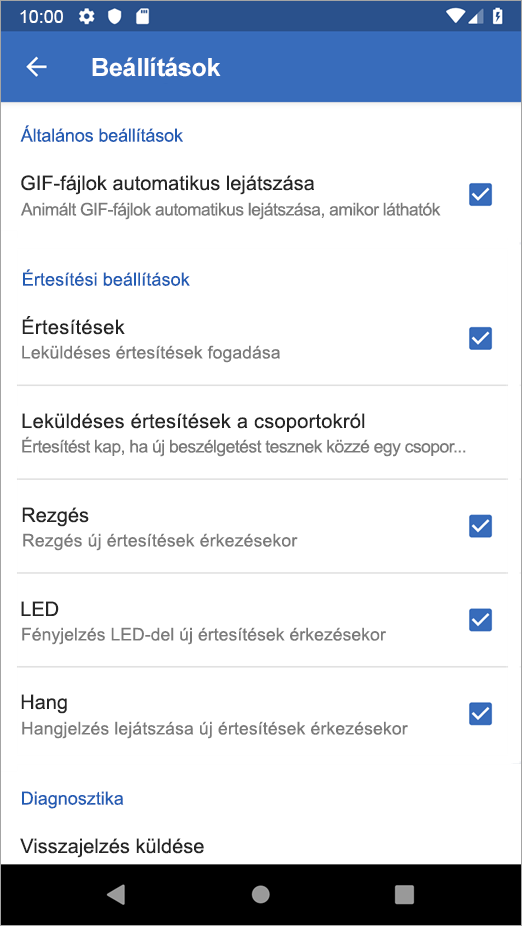
-
Az Értesítések szakaszban válassza ki, hogy szeretne-e leküldéses értesítéseket kapni Engage.
Ha az értesítések fogadását választja:
-
Válassza ki, hogyan szeretné megkapni az értesítést: Rezgés, LED vagy Hang.
-
Ha értesítéseket szeretne kapni, amikor egy új hozzászólásláncot közzétennek egy csoportban, válassza a Leküldéses értesítések Csoportok lehetőséget, majd válassza ki a csoportokat.
-
-
Kapcsolja be Engage értesítéseit a telefonon.
-
A telefonon lépjen az Alkalmazások > Viva Engage >Beállítások területre, és válassza az Értesítések lehetőséget.
-
-
Válassza ki, hogy mely Engage értesítéseket szeretné megkapni.
-
Az Engage alkalmazás alján válassza az Egyebek lehetőséget.
-
Koppintson a Csoportos leküldéses értesítések elemre. Megjelenik az összes előfizetett csoport listája.

-
Állítsa a kapcsolót Be állásba azon csoportok esetében, amelyekről értesítéseket szeretne kapni.
-
Gyakori kérdések (GYIK)
A Minden vállalat csoportnak küldött hirdetményeket a rendszer azonnal elküldi az összes felhasználó Engage beérkezett üzenetek mappájába és minden felhasználónak e-mailben, az értesítési beállításoktól függetlenül. Ha nem olvasta el a bejelentést Engage webes vagy mobilalkalmazásokban a következő kérdésben ismertetett késleltetési intervallumon belül, a rendszer leküldéses értesítést is küld a mobilalkalmazásnak.
A csoportértesítések az összes csoporttag Engage beérkezett üzeneteihez is létrehoznak értesítéseket, de csak akkor küldenek e-mail- és mobilértesítéseket a felhasználóknak, ha:
-
A felhasználó úgy van kiválasztva, hogy értesítéseket kapjon, amikor tartalmat kap a Engage Beérkezett üzenetek mappájában.
-
A felhasználó nem olvasta el a bejelentési bejegyzést Engage webes vagy mobilalkalmazásokban a következő gyakori kérdésekben ismertetett késleltetési intervallumon belül.
Ha követ valakit, e-mailes értesítést kap, amikor az adott személy közzéteni a történetét. Ezeket az értesítéseket az e-mailben megjelenő előfizetési beállítások segítségével kapcsolhatja be vagy ki.
Azt is megadhatja, hogy megtekintse a személy profillapját a Viva Engage, ahol a történeti értesítések megjelennek Viva Engage, a Teamsben és az Outlookban. Ha megszünteti valakinek a letiltást, többé nem kap értesítéseket a bejegyzéseiről a történetben.
Amikor visszajelzést kap a bejegyzéseire vagy válaszaira, megtalálhatja az eredeti bejegyzést (más néven mélyhivatkozást), amely aktiválta az értesítést. Ehhez válassza az Értesítések harangot a csomag fejlécében, és kattintson az értesítésre.
A közösségi rendszergazdák egyre inkább hirdetményeket használnak a fontos információk minden közösségtag számára történő terjesztéséhez. Ha a felhasználók ki vannak kapcsolva Engage e-mail-értesítéseik, előfordulhat, hogy hiányoznak ezek a fontos vagy alapvető frissítések a közösségi rendszergazdáktól. Ezért előfordulhat, hogy egy közösségi rendszergazda e-mail-értesítéseket küld Önnek az előnyben részesített értesítési beállításokon kívüli fontos bejelentésekről, így biztos lehet abban, hogy az üzenete az összes közösségtag számára el lett osztva.
Az értesítés késleltetési időköze (az az idő, Engage, amíg a felhasználó új tartalmakat olvas az értesítés elküldése előtt) attól függ, hogy a felhasználó számítógépről vagy mobileszközről fér-e hozzá Engage.
Ha a felhasználó számítógépet használ, és aktív internethasználó, akkor az email-értesítések késleltetése 15 perc. A mobilalkalmazások felhasználóinak szóló értesítések 20 percet késnek.
A rendszer leküldéses értesítést küld, ha olyan tevékenység történik Engage beérkezett üzenetekben folytatott beszélgetésen, amely a szál állapotát olvasottról olvasatlanra módosítja, és nem közvetlen válasz, @mention vagy privát üzenet.
Amikor e-mailben feliratkozik egy csoportra, értesítéseket kap az adott csoportban folytatott új beszélgetésekről, a közvetlen válaszokról, a @mentions, és amikor egy üzenetre adott válasz hatására egy hozzászóláslánc láthatóról el nem láthatóra kerül.
Nem. A felhasználók saját e-mail-értesítési beállításokat szabályoznak. A rendszergazdák csak azt állíthatják be, hogy a Engage által küldött e-maileket meg kell-e erősíteni a küldés előtt, és hogy az e-mail-üzenetek tartalmazzák-e az emblémát.
Ha szervezete Engage használ, nem iratkozhat le saját maga. E-mailben azonban nem kaphat értesítéseket. Egyszerűen törölje a jelölést a Engage beállításainak Értesítések lapján lévő összes jelölőnégyzetből. Továbbra is megnyithatja a Engage, hogy üzeneteket kapjon, de nem kap e-maileket.
E-mailes értesítéseket kaphat, ha több identitással rendelkezik Engage. Ha meg szeretné nézni, hogy ez vonatkozik-e Önre, nyisson meg egy új üzenetet, és írja be a nevének első néhány karakterét. Ha az automatikus kiegészítés többször is megjeleníti a nevét, több identitással is rendelkezik.
A Engage hálózati rendszergazdája eltávolíthatja a további identitásokat. A Engage hálózati rendszergazda megkereséséhez válassza a Viva Engage Beállítások ikont, válassza a Kapcsolatok, majd a Hálózati rendszergazdák megtekintése lehetőséget.










